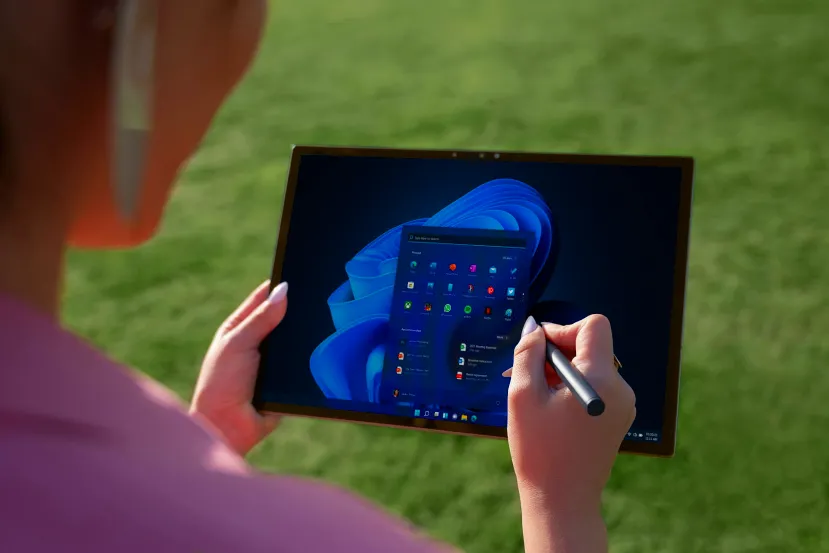
Ediciones de Windows 11: qué son exactamente
En esta guía te voy a explicar brevemente cuáles son las diferencias entre Windows 11 Home y Pro. También te hablo un poco sobre las ediciones de Windows y cómo las usa Microsoft para distribuir su sistema operativo. De hecho, voy a empezar hablándote de esto último.
¿Qué son las ediciones de Windows? En pocas palabras, son distintas versiones del sistema operativo dirigidas a distintos públicos. Dicho de otro modo, es como si Microsoft hubiera creado un Windows para empresas y otro para usuarios personales. En realidad, esta afirmación no es del todo cierto, pues el sistema operativo en esencia es el mismo. Lo que cambia entre las distintas versiones son las herramientas incluidas.
Si hablamos de Windows 11, actualmente existen las siguientes versiones:
- Windows 11 Home
- Windows 11 Pro
- Windows 11 Education
- Windows 11 Enterprise
- Windows 11 Pro Education
- Windows 11 Pro for Workstations
- Windows 11 Mixed Reality
De todas estas, las dos que más popularidad alcanzan son Windows 11 Home y Pro. Es difícil saber cuál de estas dos es la más utilizada, pues no hay cifras oficiales publicadas. La edición Home es la que viene en la mayoría de los ordenadores de consumo que se comercializan actualmente. Es decir, cuando compras en un equipo para casa, lo más probable es que traiga Windows 11 Home.

Por el contrario, Windows 11 Pro es una edición pensada para el ámbito empresarial. Teniendo en cuenta que hay oficinas con cientos de ordenadores que casi siempre se activan con una licencia de Windows 11 Pro, no me atrevo a afirmar que Home sea la más usada.
En cualquier caso, de lo que te he contado hasta ahora tienes que quedarte con estas dos ideas. Primero, que de Windows existen varias ediciones y, segundo, que cada una va dirigida a un público distinto. Hablemos ahora de las diferencias entre Windows 11 Home y Pro.
Windows 11 Home vs. Pro: estas son todas las diferencias
Windows 11 Home y Pro son, en esencia, el mismo sistema operativo. Sin embargo, hay tres aspectos en los que se diferencia notablemente. Aquí te los explico.
Público objetivo
Windows 11 Home es una edición de Windows pensada para usuarios finales. Esto significa que es la edición que viene incluida en la mayoría de los equipos que se venden al público general. Si adquieres un portátil por Amazon, seguramente vendrá con la edición Home. Como veremos más adelante, esta edición carece de herramientas administrativas avanzadas. Por supuesto, puede ejecutar cualquier aplicación y programa desarrollado para Windows.
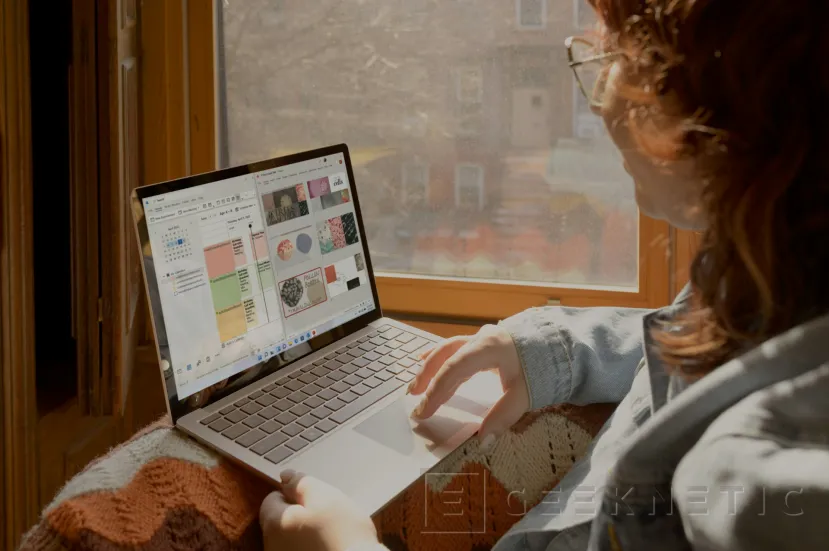
Por su parte, Windows 11 Pro se dirige a un público profesional. Viene con utilidades para gestionar muchos equipos de manera avanzada y centralizada, si es necesario. También incorpora algunas características para desarrolladores y administradores IT que permiten probar aplicaciones con seguridad, acceder remotamente al equipo y más. La edición Pro se usa, por ejemplo, en ordenadores de oficina o portátiles de empresa.
De este modo, Microsoft se dirige a dos públicos distintos con ambas ediciones. Con Home, mira hacia el usuario que emplea el equipo en el ámbito personal y, con Windows 11 Pro, mira a las empresas.
Herramientas incluidas
En lo que realmente se diferencian ambas ediciones es en las herramientas incluidas. Aquí tienes algunos ejemplos de cosas que vas a poder usar en Windows 11 Pro y que no están disponibles en la edición Home:
- Sandbox. Es un entorno de pruebas donde es posible instalar cualquier aplicación sin que esto afecte al sistema principal. Básicamente, hablamos de un Windows de un solo uso que se restablece cada vez que se abre de nuevo.
- Bitlocker. Permite cifrar el equipo para prevenir filtraciones de datos en caso de pérdida. Aunque Windows 11 Home ya cuenta con cifrado de dispositivo, esta función es más avanzada y permite la gestión remota.
- Escritorio remoto. Es posible acceder al equipo de forma remota gracias a la función RDC propia de Microsoft. Claro, si tienes Windows 11 Home, siempre puedes usar cualquier otra aplicación para controlar tu PC a distancia, pero con la edición Pro todo viene integrado en el sistema.
- Hyper-V. Herramienta para crear máquinas virtuales. Es importante aclarar que existen formas de activar esta característica en Home, aunque oficialmente solo es para Pro. Obviamente, en Home se pueden usar herramientas de terceros, como VirtualBox, con la que logré instalar MS-DOS en mi PC.
- Active Directory. Permite conectar el PC a una red empresarial o educativa. También admite políticas de grupo, las cuales permiten modificar configuraciones en muchos ordenadores al mismo tiempo.
- Otras funciones. Windows 11 Pro también tiene un modo quiosco, admite hasta 2 TB de RAM y es compatible con la gestión de dispositivos móviles.
Teniendo esto en cuenta, queda claro que, para algunos trabajos, Windows 11 Home también es una edición conveniente. De hecho, yo mismo empleo esta edición para crear contenido como este. Claro, yo soy un freelance que no necesita administrar un ejército de ordenadores. Y para probar programas, siempre puedo usar máquinas virtuales.
Precio
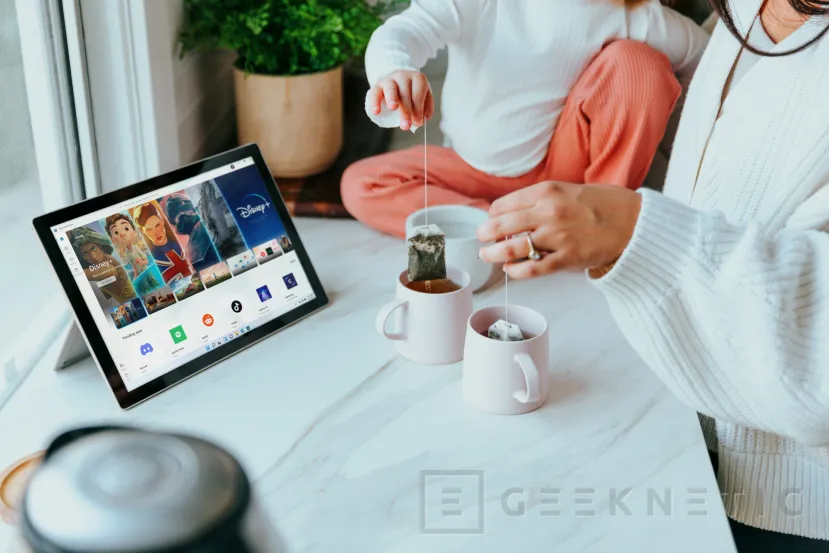
Para comprar las ediciones Home y Pro, siempre puedes aprovechar las claves baratas de Windows, lo cual te permitirá ahorrar mucho dinero. Ahora bien, si echamos un vistazo al precio oficial, es evidente que esta es otra diferencia notable entre ambas versiones.
Esto es lo que cuesta cada una:
- Windows 11 Pro. 259 euros.
- Windows 11 Home. 145 euros.
¿Cómo actualizar de Windows 11 Home a Pro?
Hay algunas funciones de Windows 11 Pro que puede que te resulten atractivas. Por ejemplo, no cabe duda de que Sandbox es genial si deseas probar todo tipo de programas o abrir supuestos archivos maliciosos sin que esto afecte a tu sistema operativo. También es útil disponer de las funciones de Escritorio Remoto.
Para todo esto siempre tienes alternativas de terceros, pero puede que desees disponer de las herramientas integradas en el sistema. En ese caso, lo mejor es que pases de Windows 11 Home a Pro. ¿Cómo hacerlo?
La primera manera es la oficial (y la más cara). Ve a Configuración > Sistema > Activación. Allí verás que se muestra la edición de Windows que tienes instalada. Si es Windows 11 Home, en el apartado Actualizar la edición de Windows verás la opción Abrir Store.

Al hacer clic sobre ella, lo que sucede es que se abre la tienda de aplicaciones de Microsoft. Desde ella vas a poder adquirir Windows 11 Pro por un precio de 145 euros.
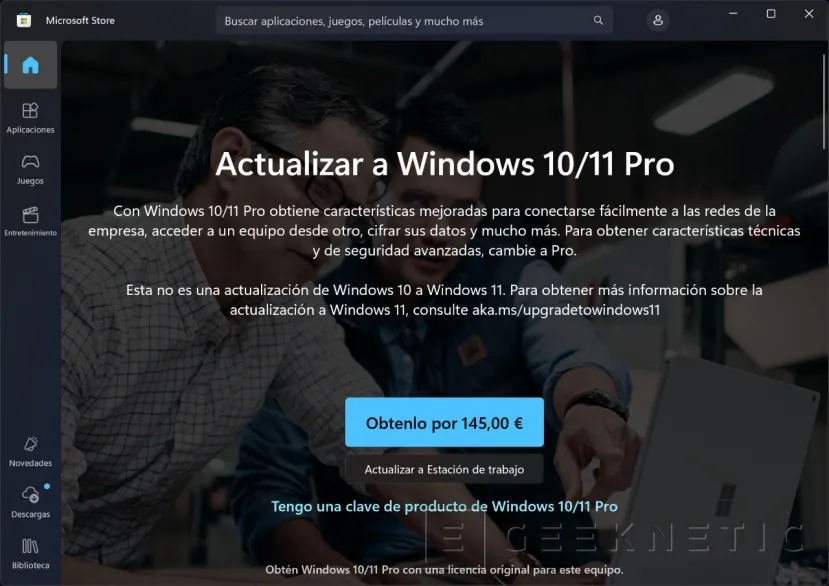
Después de la compra, vas a poder instalar desde la tienda la actualización para saltar de Home a Pro. Cuando el proceso haya terminado, tendrás a tu disposición todas las herramientas para la administración avanzada del equipo.
Obviamente, los casi 150 euros que cuesta la actualización a Windows 11 Pro quizá te haga replantearte la situación. Afortunadamente, hay una solución más económica. Consiste en adquirir una clave barata de Windows 11 Pro y usarla para activar el equipo. Una vez la hayas conseguido, simplemente ve a Configuración > Sistema > Activación.
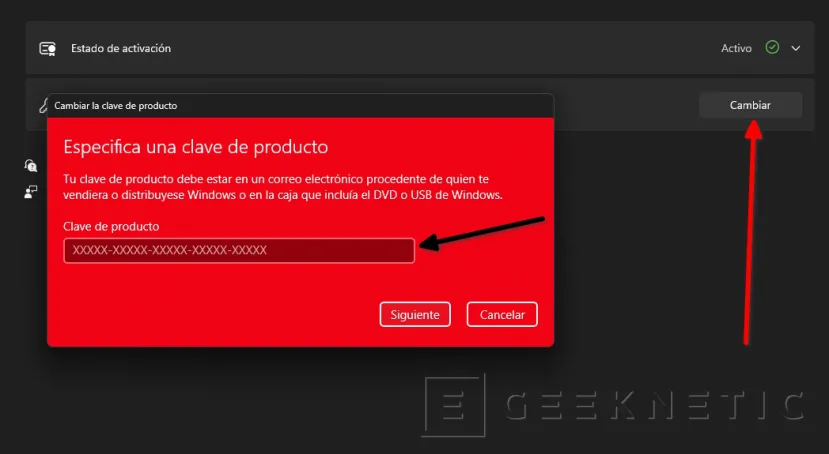
Allí, pincha en el botón Cambiar que hay junto a Cambiar la clave de producto. Entonces, pega en la ventana emergente la clave de Windows 11 Pro que has adquirido. Esto hará que el sistema se reinicie y, cuando el proceso haya terminado, habrás actualizado a la edición Pro.
Fin del Artículo. ¡Cuéntanos algo en los Comentarios!











